Як підсумувати перші 3 або n значень на основі критеріїв у Excel?
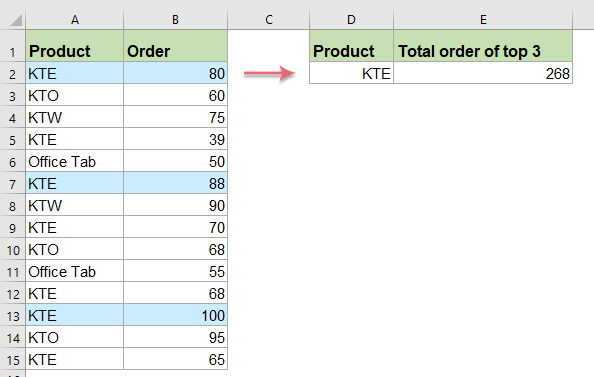
Зазвичай ми можемо підсумувати верхні n значень з діапазону комірок за допомогою простої формули, але чи намагалися ви коли-небудь підсумувати верхні n значень на основі деяких критеріїв. У цій статті я представив деякі формули для підсумовування верхніх n значень з певними критеріями в Excel.
Підсумуйте верхні 3 або n значень на основі однієї умови за допомогою формул
Підсумуйте перші 3 або n значень на основі кількох критеріїв із формулами
Підсумуйте верхні 3 або n значень на основі однієї умови за допомогою формул
Щоб підсумувати перші 3 або n значень за однією умовою, ви можете застосувати наведені нижче формули:
Загальна формула:
- range=criteria is the range of cells that matches with specific criteria.
- values is the list of numbers values which contain the top values to be summed.
- N represents the Nth top value.
1. Будь ласка, застосуйте цю формулу до порожньої комірки:
- Tips : У цій формулі:
- $ A $ 2: $ A $ 15 = D2: - діапазон, який відповідає певним критеріям.
- $ B $ 2: $ B $ 15: це список значень, які містять найвищі значення, які потрібно підсумувати.
- 1,2,3: вказує на перші 3 значення, які потрібно підсумувати.
2. Потім натисніть Що натомість? Створіть віртуальну версію себе у , щоб отримати результат із загальних значень 3 найкращих значень, див. знімок екрана:

примітки: Прийміть наведену вище формулу, ви також можете використовувати формулу масиву для роботи з цією роботою:
Не забудьте натиснути Ctrl + Shift + Enter клавішу разом, щоб отримати правильний результат.
Підсумуйте перші 3 або n значень на основі кількох критеріїв із формулами
Якщо вам потрібно підсумувати верхні n значень на основі двох або більше критеріїв, наприклад, я хочу підсумувати 3 найкращі замовлення продукту KTE, що продавцем є Керрі, як показано на наступному знімку екрана:
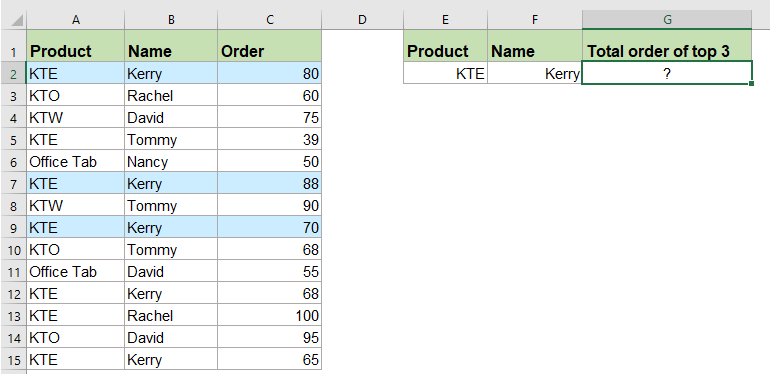
Для вирішення цього завдання загальною формулою є:
- range1=criteria1 is the first range of cells that matches with specific criteria1.
- range2=criteria2 is the second range of cells that matches with specific criteria2.
- values is the list of numbers values which contain the top values to be summed.
- N represents the Nth top value.
1. Будь ласка, застосуйте формулу нижче до порожньої комірки:
2. А потім натисніть Що натомість? Створіть віртуальну версію себе у ключ, ви отримаєте результат, як вам потрібно:

примітки: Ви також можете використовувати формулу масиву для вирішення цієї роботи:
Будь ласка, не забудьте натиснути Ctrl + Shift + Enter клавішу разом, щоб отримати правильний результат.
Більш відносні статті про значення sumif:
- Суміф з кількома критеріями в одній колонці
- У програмі Excel функція SUMIF є корисною функцією для підсумовування клітинок з кількома критеріями в різних стовпцях, але за допомогою цієї функції ми також можемо підсумовувати комірки на основі кількох критеріїв в одному стовпці. У цій статті. Я розповім про те, як підсумовувати значення з кількома критеріями в одному стовпці.
- Суміф з одним або кількома критеріями в Excel
- У Excel сума значень на основі одного або декількох критеріїв є загальним завданням для більшості з нас, функція SUMIF може допомогти нам швидко підсумувати значення на основі однієї умови, а функція SUMIFS допоможе нам підсумувати значення з кількома критеріями. У цій статті я опишу, як підсумувати за одним або кількома критеріями в Excel?
- Суміжна сусідня комірка рівна, порожня або містить текст у Excel
- Під час використання Microsoft Excel вам може знадобитися підсумувати значення, де сусідня комірка дорівнює критерію в певному діапазоні, або підсумувати значення, коли сусідня комірка порожня або містить текст. У цьому підручнику ми надамо вам формули для вирішення цих проблем.
- Суміф на основі часткової відповідності в Excel
- Візьмемо наведені нижче дані як приклад, я хочу підсумувати значення комірок у стовпці B, коли в стовпці A є частковий текст “KTE”. У цій статті я розповім про те, як підсумовувати значення комірок на основі часткового збігу на аркуші Excel.
- Значення комірок Sumif між двома даними в таблицях Google
- У моєму аркуші Google у мене є два стовпці, які містять стовпець дати та стовпець замовлення, тепер я хочу підсумувати комірки стовпця замовлення на основі стовпця дати. Наприклад, підсумовуйте значення між 2018/5/15 та 2018/5/22, як показано на наступному знімку екрана. Як ви могли вирішити цю роботу в аркушах Google?
Найкращі інструменти для підвищення продуктивності офісу
Kutools для Excel вирішує більшість ваших проблем і збільшує продуктивність на 80%
- Супер формула бар (легко редагувати кілька рядків тексту та формули); Макет читання (легко читати та редагувати велику кількість комірок); Вставте у відфільтрований діапазон...
- Об’єднати клітинки / рядки / стовпці та Ведення даних; Вміст розділених комірок; Поєднуйте повторювані рядки та суму / середнє... Запобігання дублюючим клітинам; Порівняйте діапазони...
- Виберіть Повторюваний або Унікальний Рядки; Виберіть Пусті рядки (усі клітинки порожні); Супер знахідка та нечітка знахідка у багатьох робочих зошитах; Випадковий вибір ...
- Точна копія Кілька клітинок без зміни посилання на формулу; Автоматичне створення посилань на кілька аркушів; Вставте кулі, Прапорці та інше ...
- Улюблені та швидко вставлені формули, Діапазони, діаграми та зображення; Шифрувати комірки з паролем; Створити список розсилки та надсилати електронні листи ...
- Витяг тексту, Додати текст, Видалити за позицією, Видаліть пробіл; Створення та друк проміжних підсумків підкачки; Перетворення вмісту комірок та коментарів...
- Супер фільтр (зберегти та застосувати схеми фільтрів до інших аркушів); Розширене сортування за місяцем / тижнем / днем, частотою та іншим; Спеціальний фільтр жирним, курсивом ...
- Поєднайте робочі зошити та робочі аркуші; Об’єднати таблиці на основі ключових стовпців; Розділіть дані на кілька аркушів; Пакетне перетворення xls, xlsx та PDF...
- Групування зведеної таблиці за номер тижня, день тижня та багато іншого ... Показати розблоковані, заблоковані клітини за різними кольорами; Виділіть клітини, які мають формулу / назву...

- Увімкніть редагування та читання на вкладках у Word, Excel, PowerPoint, Publisher, Access, Visio та Project.
- Відкривайте та створюйте кілька документів на нових вкладках того самого вікна, а не в нових вікнах.
- Збільшує вашу продуктивність на 50% та зменшує сотні клацань миші для вас щодня!
